Содержание
- Обзор HARPER HDT2-2030. Многофункциональный цифровой TV-тюнер
- Видео обзор
- Комплект поставки
- Внешний вид и функционал
- Подключение к телевизору и настройка цифровой DVB-T2 приставки
- Необходимое оборудование
- Что уже есть: стандартная комплектация приставки
- Что нужно еще: дополнительное оборудование
- Назначение разъемов: что для чего нужно
- Стандартные разъемы
- Редкие разъемы
- Подключение цифровой приставки
- К современному телевизору
- К старому телевизору
- Настройка каналов
- Проверка качества сигнала
- Подключение нескольких телевизоров к одной приставке
- Возможные проблемы и их решение
- Каналы вообще не ловятся
- Ловится только часть каналов
- Слабый сигнал
- Нет сигнала
- Изображение тормозит или зависает
- Каналы были, но пропали
Обзор HARPER HDT2-2030. Многофункциональный цифровой TV-тюнер
Устройство доступно в российских магазинах, список предложений представлен в таблице, составленной на основе данных сервиса ЯндексМаркет.
Видео обзор
Комплект поставки
Внешний вид и функционал
На передней панели размещены функциональные кнопки управления: переключения каналов и кнопка вкл/выкл устройства. Здесь же находится небольшой информационный дисплей и слот для USB-накопителей.
На боковых гранях девайса можно увидеть отверстия для вентиляции.
Сзади разместились следующие разъемы:
- Антенный вход и выход
- HDMI
- Композитный видеовыход
- Стерео ауди выход
- Разъем для питания
Другими словами, данная приставка может работать не только с новыми моделями телевизоров, но и сумеет обновить ваш старый. Кроме того, от данного TV-тюнера вы легко сможете подключить сразу несколько телевизоров для передачи цифрового сигнала.
Для работы с TV-тюнером необходимо использовать пульт ДУ, который работает от двух батареек типа ААА. При помощи пульта вы можете управлять всем представленным функционалом устройства, не вставая со своего мягкого дивана.
Разобраться в настройке устройства сумеют даже самые неопытные пользователи. После успешного подключения и включения тюнера, пользователю будет предложено выбрать страну и язык. Далее останется лишь воспользоваться автоматическим поиском каналов.
Мы подключили приставку к внешней антенне. Результат на лицо: больше 20-ти цифровых каналов и даже 3 радиоволны. Что касаемо качества сигнала, следует отметить, что небольшие задержки замечаются после переключения каналов, однако практически сразу же они исчезают и дальше все работает в хорошем качестве и без потери сигнала.
В настройках не забудьте установить подходящее разрешение в зависимости от свойств вашего телевизора: 576i, 576р, 720р, 1080i, 1080р. Радует то, что поддерживается формат Full HD.
Отдельное внимание следует уделить тому, что после того, как приставка обнаружит все каналы, пользователи могут отредактировать их:
- Удалить/пропустить ненужные
- Переместить
- Установить избранные
- Блокировать и многое другое
Другими словами, в пункте настроек лучше всего задержаться.
Благодаря наличию разъема USB вы можете воспроизводить на своем телевизора фото/видео/аудио файлы. Проигрыватель поддерживает все популярные форматы.
Понравилось то, что в USB разъем можно установить Wi-Fi модуль и подключить TV-тюнер к сети интернет, после чего пользователям открывается доступ к сетевым приложениям:
- Онлайн кинотеатр Megogo
- Погода
- RSS новости
- iPTV
- Youtube
Источник
Подключение к телевизору и настройка цифровой DVB-T2 приставки

Необходимое оборудование
Если театр начинается с вешалки, то прием цифрового вещания – с покупки оборудования. Что потребуется пользователю?
Что уже есть: стандартная комплектация приставки
В комплект приставки для DVB-T2 (стандарт эфирного вещания, используемый в европейских странах и России), как правило, входит следующее:
- Cама приставка.
Цифровой тюнер (ресивер), принимающий и преобразующий сигнал для передачи его на порты ТВ-приемника. Современные приставки часто обладают дополнительными функциями (запись на флеш-карту, отложенный просмотр, поддержка Wi-Fi и т. д.). - Пульт дистанционного управления.
Практически все современные приставки, начиная уже от среднего ценового класса, оснащены ПДУ на ИК-лучах. - Блок питания.
Может быть как внутренним, встроенным в ее корпус, так и внешним. В последнем случае в комплект входит адаптер, подключаемый к розетке, и соединительный кабель, от которого и идет питание к ресиверу.
Что нужно еще: дополнительное оборудование
Кроме самой приставки, для подключения потребуются:
Назначение разъемов: что для чего нужно
Чтобы подключить приставку к телевизору, надо соединить между собой кабелями антенну, ресивер и сам телевизор. Для подсоединения кабелей нужны соответствующие разъемы, а сейчас используется далеко не один стандарт. Куда и какие штекеры нужно втыкать?
Стандартные разъемы
На каждой приставке, вне зависимости от ее типа, должны быть два разъема:
Кроме обязательных, есть ряд разъемов, которые встретятся почти всегда:
- Антенный выход.
Может называться «RF-OUT», «RF-LOOP», LOOP-OUT». Предназначен для последовательного подключения другой приставки. На моделях, которые имеют встроенный ВЧ-модулятор, сигнал с этого порта можно направить на антенный вход телевизора и ловить местное аналоговое ТВ.
- RCA-выход.
С него видео- и аудиосигнал входит через соответствующие штекеры (помеченные красным, белым и желтым цветом) телевизора. Используется для большинства старых телеприемников, но уже не обеспечивает высокого качества изображения.
- HDMI.
Цифровой выход высокой четкости. Если телевизор имеет соответствующий вход, то рекомендуем использовать именно этот разъем, а RCA оставить только для вывода звука на внешние колонки.
- USB.
Знакомый по компьютерам разъем. Используется для подключения внешних накопителей (от флешки до HDD). В результате появляется возможность записывать передачи или просматривать видео- и аудиофайлы поддерживаемого формата. Кроме того, если приставка имеет такую функцию, через этот разъем можно подключать модуль для Wi-Fi.
Редкие разъемы
Помимо распространенных, на цифровых приставках могут иметься и редкие разновидности разъемов. К ним относятся:
- VGA.
Это старый разъем, разработанный еще в 1987 году для подключения компьютерных мониторов к видеокарте. Позднее им иногда пользовались для того, чтобы подключать DVD-проигрыватели. Обычно он используется для плазменных и ЖК-телевизоров. Сейчас устарел и активно вытесняется HDMI. Дополнительно требует подключения звука по отдельному кабелю. - SCART.
Это стандартный разъем для техники, используемой на территории Европы. Поэтому он часто встречается не только в телевизорах, но и в приставках, ориентированных на европейский рынок. - S-Video.
Старый разъем, активно использовался для видеоплееров и игровых приставок. Сейчас обычно требует покупки переходника. Обеспечивает высокое качество телесигнала, но только для стандартной четкости: HD-изображение не передает.
Подключение цифровой приставки
К современному телевизору
Если телевизор более или менее новый и поддерживает хотя бы RCA, подключение ресивера выглядит следующим образом:
- Телевизор выключается.
- К ресиверу подключаются кабели от антенны и блока питания.
- Телевизор и приставка соединяются одним из имеющихся способов ( RCA , SCART , HDMI ) с помощью соответствующих кабелей. Поскольку RCA имеет цветовую маркировку, а SCART и HDMI – соответствующую форму входных и выходных штекеров, ошибиться здесь сложно.
- При наличии выхода RF-OUT он соединяется с антенным входом телевизора (так можно будет смотреть одновременно цифровые и аналоговые каналы).
- Включите телевизор. В меню выберите соответствующий вход, к которому вы подключили тюнер (AV, SCART, HDMI).
К старому телевизору
Если телевизор очень старый (что-то вроде советских «Рубина» или «Горизонта») и не имеет вообще никаких цифровых входов, его можно попытаться подключить через антенный кабель, используя на ресивере выход RF OUT. Для этого требуется, чтобы приставка поддерживала такой режим.
Настройка каналов
Настройка каналов через приставку производится по пошаговой инструкции к этому устройству.
Порядок ее выглядит следующим образом:
- Включаются приставка и телевизор.
- В меню ресивера выбирается пункт «Настройка».
- Выбираем страну и тип сигнала. Для России это будет DVB-T2.
- Включается пункт «Автоматический поиск сигнала» или аналогичный.
- Ресивер перебирает доступные ему частоты и обнаруживает имеющиеся на них каналы.
- Если программы обнаружены, нужно в меню выбрать пункт «Сохранить». После этого найденные каналы можно просматривать.
- Если каналы не обнаружены, можно попытаться найти их с помощью ручной настройки. Для этого нужно ввести частоту, на которой производится вещание в этой местности. После обнаружения каналов они тоже сохраняются в памяти приставки.
Проверка качества сигнала
Иногда бывает, что какие-то каналы не ловятся. Частой причиной для этого является низкий уровень сигнала.
Чтобы это выяснить, нужно воспользоваться функцией проверки. Обычно она запускается клавишей «INFO» на ПДУ приставки. После этого ресивер выдаст на экран оценку качества:
- От 50% и выше – это нормальный показатель, можно пользоваться.
- Ниже – нестабильный прием. Возможно, придется перенести антенну, нацелить ее точнее либо обзавестись усилителем сигнала.
Подключение нескольких телевизоров к одной приставке
Часто в одном доме имеются несколько ТВ-приемников. Можно ли их подключить к одному ресиверу, чтобы члены семьи могли их смотреть, не мешая друг другу?
При подключении «цифры» сигнал идет напрямую на экран и к динамикам. Поэтому показывать телевизор будет только то, что в данный момент транслирует ему приставка.
Поэтому существуют два варианта:
- Если устраивает, что оба телевизора будут передавать одно и то же изображение с синхронным звуком, можно с помощью кабельного делителя подключить их к соответствующим выходам на приставке. Проблемы если и будут, то, разве что, с затуханием сигнала, если кабель окажется со слишком высоким сопротивлением.
- Если же хочется смотреть разные каналы на 2-х и более телевизорах, надо покупать делитель уже для антенного кабеля и второй ресивер. Обойти эту проблему невозможно.
Возможные проблемы и их решение
Каналы вообще не ловятся
Иногда подключенная приставка не находит ни одного канала. Из-за чего это может быть и что делать?
- Неисправность кабеля.
Возможно, плохо подсоединен антенный кабель во входном гнезде либо он отпаялся на антенне. Исправить можно, проверив разъемы и целостность кабеля. - Неправильно направлена антенна.
Причем если наземная антенна может поймать отраженный сигнал, то спутниковая тарелка очень узконаправленная и принимать может только в небольшом угле. Исправить можно, проверив ориентацию антенны и при необходимости уточнив настройку по направлению. - Антенна неподходящего типа.
Это наблюдается при попытке ловить цифровое ТВ на старую антенну, которая хорошо принимала аналоговые каналы. Если использовалась антенна для МВ-диапазона, ее придется заменить на ДМВ. Других вариантов нет: цифровое ТВ вещает только на дециметрах. - В случае с кабельным телевидением – повреждение провода или распределительной коробки.
Необходимо обратиться к провайдеру и вызвать ремонтников. - Используется ресивер, не принимающий DVB-T2.
Проверить можно, ознакомившись с инструкцией или с информацией на сайте производителя. Исправить тут ничего нельзя, можно только приобрести новую аппаратуру.
Ловится только часть каналов
Другой типичной проблемой является отсутствие части каналов. Как можно выявить и устранить причину?
- Проверить, какие вообще каналы ловятся в той точке, где находится антенна.
Сделать это можно с помощью сервиса «Интерактивная карта ЦЭТВ». Тут нужно помнить, что цифровое ТВ передается мультиплексами – наборами по 10 каналов (есть 2 основных мультиплекса, в МСК и Крыму имеется доступ к третьему с меньшим количеством каналов). Возможно, конкретный ретранслятор, на какой направлена антенна, в самом деле не транслирует 2-ой мультиплекс. В этом случае можно попытаться поиграть с направлением антенны: возможно, удастся поймать сигнал с другого, «полноценного» ретранслятора. - Ошибки при настройке ресивера.
Часть каналов могла оказаться не записанной в его память и сбиться. Поскольку цифровое ТВ передается мультиплексами, то в отличие от аналогового либо ловятся все сразу, либо ни один: набор из 10 каналов идет на одной частоте. Чтобы исправить ситуацию, нужно перенастраивать ресивер.
Слабый сигнал
Если приставка показывает, что сигнал слабого уровня, то причинами могут быть:
- Большое расстояние до ретранслятора.
Чем ближе до передающей антенны и мощнее передача, тем выше уровень сигнала. Исправить ситуацию можно, приобретя более качественную антенну с коэффициентом усиления не менее 15 Дб либо применив, кроме ресивера, еще и усилитель сигнала. - «Радиотень».
Радиоволны ДМВ-диапазона во многом похожи на свет: они распространяются в зоне прямой видимости, и многие объекты для них непрозрачны. Может оказаться, что либо антенну от ретранслятора отделяет холм, либо она находится в низине, либо между ней и передающим ретранслятором находится «непрозрачный» объект (например, железобетонное здание, стальной высокий забор и т. п.). Исправить можно, изменив местоположение антенны. В некоторых случаях удается, поиграв с ориентацией антенны, поймать отраженный сигнал подходящего качества; - Для спутникового ТВ – погодные условия.
Хотя частоты, на которых вещают спутниковые ретрансляторы, неплохо проходят сквозь облака, некоторые погодные условия (например, грозовые тучи) могут серьезно ослабить сигнал. Здесь единственный способ решения проблемы – это дождаться, когда прекратится непогода.
Нет сигнала
Если сигнала нет вообще, причинами могут быть:
- Поломка антенны или обрыв кабеля.
Нужно тщательно проверить кабель от его места соединения с антенной до штекера. - Технические работы у провайдера или на вышке ретранслятора.
Проверить можно на официальных сайтах или в местных новостях. Здесь можно только ждать.
Изображение тормозит или зависает
Зависание изображения связано обычно со следующими причинами:
- Помехи.
В отличие от аналогового ТВ в «цифре» приемник пытается восстановить сигнал. Поэтому при сильных помехах вместо ряби и шипения будут паузы в звуке, «кубики» на экране, замедление кадра. Если помехи связаны с погодными условиями, нужно переждать. Если же работой каких-то устройств поблизости (например, радара ГИБДД: иногда они мешают приему) – попытаться изменить настройку, найдя другую частоту; - Устаревшее ПО.
Это характерно для спутникового ТВ. Здесь нужно получить комплект обновления через инфоканал или компьютер; - Конфликт оборудования.
Иногда телевизоры китайского производства крайне своеобразно принимают сигнал. Здесь можно попытаться перепрошить телевизор в специализированной мастерской.
Каналы были, но пропали
Если раньше прием был, но прекратился, причинами могут быть:
- Технические работы. Здесь можно только ждать;
- Поломка в системе передачи сигнала. Нужно проверить целостность провода и штекера, для кабельного ТВ – сохранность распределительных устройств в подъезде;
- Поломка приставки. Нужно обратиться в ремонт.
Важно: Это распространенные причины неполадок и способы их устранения. В сложных ситуациях следует обратиться к мастерам.
Источник
Любители качественного ТВ часто спрашивают, как настроить цифровые каналы через приставку. При этом люди проявляют интерес не только к бесплатному, но и платному ТВ. Ниже приведем пошаговую инструкцию по подключению, позволяющую самому сделать работу без привлечения специалистов.
Как настроить бесплатные ТВ-каналы
Сегодня каждый желающий может настроить каналы на ТВ приставке и получить бесплатный доступ к телевидению. В список входит два пакета, обязательных к транслированию на всей территории РФ. Состав:
- Первый пакет: Россия-24, Первый канал, Матч!, Россия-1, Россия-Культура, ТВЦ, Петербург-5 канал, НТВ, Карусель и телеканал Россия.
- Второй пакет: Рен-ТВ, Домашний, СТС, СПАС, Пятница, Звезда, ТВ3, Мир, Муз ТВ, ТНТ.
Всего пользователям доступно 20 цифровых ТВ-каналов с возможностью просмотра через приставку. При этом второй пакет пока работает не на всей территории РФ. Также готовится к вещанию и третий пакет, в который входит более 40 TV-каналов.
Теперь рассмотрим, как настроить цифровые каналы на приставке после подключения к телевизору. Для выполнения работы вам потребуется сам ТВ, тюнер и антенна. Подключение к оборудованию осуществляется с помощью любого из доступных разъемов — RCA, HDMI, SCASRT и других.
Тонкости выбора
Чтобы в дальнейшем правильно настроить каналы на телевизоре через приставку, уделите внимание выбору ресивера. Обратите внимание на следующие моменты:
- Поддержка DVB-T2.
- Возможность проигрывания видео по технологии MPEG-4.
- Наличие необходимых разъемов для подключения. Оптимально, если имеется HDMI-гнездо.
- Наличие USB-разъема, который приходится для просмотра фильмов с выносного носителя или подключения платных каналов (об этом ниже).
Нюансы подключения
Перед тем, как настроить каналы на приставке цифрового телевидения, ее необходимо подключить. Алгоритм действий такой:
- достаньте тюнер из коробки и снимите защитную пленку;
- возьмите ТВ-кабель и подготовьте разъемы;
- соедините телевизор и цифровую приставку с помощью кабеля;
- вставьте провода RCA или HDMI-кабель в ТВ и тюнер;
- подключите антенну к ТВ, а само принимающее устройство поставьте на крышу или вынесите за окно.
Если планируется настройка каналов на цифровой приставке на старом телевизоре, могут возникнуть трудности уже на этапе подключения. Из-за дефицита разъемов приходится искать обходные пути. Здесь имеется несколько вариантов:
- применение переходника от AV к SCART;
- покупка в магазине специального устройства с возможностью подключения RCA-кабеля.
При отсутствии в телевизоре разъемов настроить цифровые ТВ-каналы можно с помощью модулятора с RCA, его необходимо приобрести отдельно.
Настройка
Теперь рассмотрим, как установить каналы на цифровой приставке и получить качественную картинку. Сделайте следующие шаги:
- На пульте ДУ тюнера жмите на кнопку меню.
- В появившемся окне войдите в раздел Настройки.
- Выберите страну (Россия), если она не установлена по умолчанию.
- Укажите стандарт сигнала. Если вам нужны аналоговые ТВ-каналы, укажите DVB-T, а если цифровые — DVB-T2. Можно выставить оба параметра одновременно. В таком случае ТВ будет искать оба варианта.
- Выберите автоматический или ручной поиск каналов на цифровой приставке. В первом случае тюнер выполняет работу самостоятельно, а во втором пользователь сам перемещается между ТВ-каналами.
- Дождитесь обнаружения и сохранения информации.
Зная, как найти каналы на цифровой приставке для телевизора вручную или автоматически, вы сможете получить качественное изображение и сэкономить на привлечении мастера. В случае выбора ручной настройки ранее найденные каналы необходимо удалить. При этом нужно знать частоты для своего города. Эту информацию можно получить в Интернете или путем обращения к поставщику. Также необходимо знать диапазон для старта поиска.
Если вам удалось настроить каналы на цифровой приставке вручную или в режиме авто, проверьте качество сигнала. Для этого найдите на тюнере кнопку INFO и жмите на нее три раза. На дисплее появляется окно со сведениями о качестве сигнала, номере ТВ-канала, кодировке и частоте. Если этот параметр больше 60%, значит, все нормально.
В дальнейшем многие спрашивают, почему сбиваются или пропадают каналы на цифровой приставке. Причиной может быть внутренний сбой ресивера или перемещения антенны из-за погодных условий (если она установлена на улице). Для решения проблемы можно подрегулировать положение тарелки, установить усилитель или заново настроить тюнер с ТВ.
Как настроить платные каналы
Многие спрашивают, как настроить дополнительные каналы на цифровой приставке. Здесь имеется два пути — купить подписку, получив платные ТВ-каналы или смотреть дополнительные 200 IPTV-каналов. Второй вариант более предпочтительный и подразумевает применение следующего оборудования:
- Цифровая приставка для телевизора.
- Роутер Вай-Фай.
- WiFi адаптер для тв. Иногда входит в комплектацию, но можно включить отдельно.
- Выносной носитель для записи и загрузки плейлиста.
Настройка каналов через приставку для просмотра дополнительного цифрового телевидения проходит в несколько шагов. Сделайте следующее:
- Скачайте плейлист и сохраните его на выносной носитель.
- Подключите флешку к разъему USB,
- Включите цифровую приставку и жмите на пункт Меню ПДУ. В выпадающем окне жмите вкладку USB, а после этого ОК.
- Для настройки и просмотра IPTV выберите раздел Интернет и жмите ОК.
- В выпадающем перечне выберите IPTV и подтвердите выбор.
- Жмите на синюю кнопку пульта, позволяющую загрузить плейлист.
- Выберите USB-накопитель и жмите ОК.
- Найдите плейлист и загрузите его в приставку.
На этом этапе могут возникнуть проблемы. Например, пользователи часто сталкиваются с трудностями чтения устройства. Если приставка не видит флешку, попробуйте самостоятельно проверить ее и внести необходимые правки.
Таким образом можно настроить более 30 (до 200) ТВ-каналов на цифровой приставке и в любое время наслаждаться их просмотром. Остается лишь подключить Интернет к тюнеру. Для этого:
- подключите Вай-Фай адаптер к свободному порту. Удостоверьтесь, что устройство опознано. Если приставка не видит адаптер, попробуйте самостоятельно устранить проблему, а затем переходите к следующему пункту;
- жмите на кнопку Меню пульта;
- выберите пункт Система и выберите Настройка сети;
- из перечня выберите свою WiFi-сеть;
- укажите пароль и подключитесь.
Таким способом можно настроить и смотреть до 200 TV-каналов. Главное — иметь стабильное подключение к Интернету.
Диапазоны частот
В ситуации, когда сбились каналы на цифровой приставке, необходимо знать, как их настроить. Для этого под рукой должна быть частота. В каждом регионе этот параметр может отличаться. В Москве он следующий:
- первый мультиплекс — 546 МГц;
- второй мультиплекс — 498 МГц;
- третий мультиплекс — 578 МГц.
Для получения более подробной информации можно перейти на сайт карта.ртрс.рф и посмотреть данные для своего региона.
Итоги
Теперь вы знаете, как настроить цифровые каналы через приставку, и что сегодня можно посмотреть. Помните, что для решения задачи необходимо иметь под рукой оборудование, соответствующее определенным параметрам. При этом следите за изменениями в цифровом вещании, ведь в ближайшее время пакет бесплатных цифровых TV-каналов может быть расширен.
(скачивание инструкции бесплатно)
Формат файла: PDF
Доступность: Бесплатно как и все руководства на сайте. Без регистрации и SMS.
Дополнительно: Чтение инструкции онлайн
— 1 —
HARPER
Инструкция по эксплуатации
HDT2-1200
Страница:
(1 из 31)
навигация
1
2
3
4
5
6
7
8
9
10
11
12
13
14
15
16
17
18
19
20
21
22
23
24
25
26
27
28
29
30
31
Оглавление инструкции
- Страница 1 из 32
HARPER Инструкция по эксплуатации HDT2-1200 -1- - Страница 2 из 32
ПРАВИЛА ТЕХНИКИ БЕЗОПАСНОСТИ 1) 2) 3) 4) 5) Прочитайте данные правила. Сохраните эти правила. Выполняйте эти указания. Следуйте всем инструкциям. Не используйте устройство рядом с водой. 6) Протирайте только сухой тканью. 7) Не устанавливайте устройство вблизи источников тепла, таких как - Страница 3 из 32
Содержание Передняя и задняя панели ………………………………………………………………………………… 4 Пульт дистанционного управления …………………………………………………………………. 5 Подключение к телевизору - Страница 4 из 32
ПЕРЕДНЯЯ И ЗАДНЯЯ ПАНЕЛЬ 1. Передняя панель 1. ДАТЧИК ПУЛЬТА ДИСТАНЦИОННОГО УПРАВЛЕНИЯ: используется для приема сигнала от пульта дистанционного управления. USB: для обновления программного обеспечения и для воспроизведения медиа файлов. 2. 2. Задняя панель 1. RF IN: Антенный вход. 2. RF OUT: - Страница 5 из 32
ПУЛЬТ ДИСТАНЦИОННОГО УПРАВЛЕНИЯ 1. 2. 3. 4. 5. 6. 7. 8. 9. 10. 11. 12. 13. 14. 15. 16. 17. 18. 19. -5- MUTE: используется для передвижение внутри меню. FAV: отображает список избранных каналов. Нажмите FAV снова для доступа к другим спискам избранных каналов. SUBTITLE: отображает субтитры (наличие - Страница 6 из 32
20. INFO: отображает информацию о текущем канале. 21. RECALL: используется для перехода к предыдущему каналу. 22. LIST: отображает список каналов. 23. EXIT: используется для выхода из текущего меню. 24. ← →↑↓ клавиши передвижения курсора. 25. GOTO: выбор времени. 26. CH-/CH+: клавиши переключения - Страница 7 из 32
ПОДКЛЮЧЕНИЕ К ТЕЛЕВИЗОРУ Для базового подключения Вашего цифрового телевизионного ресивера к телевизору используйте виды соединений, описанные ниже. Для более высокого качества связи используйте подключение компонентного видеосигнала, указанного на схеме ниже, в сочетании с подключением - Страница 8 из 32
ОСНОВНЫЕ ОПЕРАЦИИ Настройки управления программами Для перехода к меню нажмите кнопку MENU и выберите [Program]. Используйте кнопки ВПРАВО и ВЛЕВО для перемещения по меню. Это меню позволяет регулировать настройки управления программами. Для регулировки настройки выберите нужный параметр и нажмите - Страница 9 из 32
Пропуск каналов радио и ТВ 1. Выберите канал, который требуется пропустить, и нажмите ЗЕЛЕНУЮ кнопку. Отобразится символ пропуска, и канал будет отмечен как пропускаемый. 2. Повторите предыдущие шаги, чтобы пропустить другие каналы. 3. Чтобы сохранить установленные настройки и выйти из меню, - Страница 10 из 32
Вашей любимой передачи), в то время как Вы смотрите другой канал, нужно сделать следующее: • Нажмите клавишу EPG, чтобы открыть всю программу передач. • Выберите телевизионный канал, используя кнопки со стрелками ВПРАВО/ВЛЕВО. • Выберите программу, которую Вы бы хотели посмотреть в будущем. • - Страница 11 из 32
Стандарт ТВ-сигнала Можно изменить эту настройку при неверном отображении изображения. Она должна соответствовать наиболее распространенным настройкам телевизоров в вашей стране. [NTSC]: для телевизоров, поддерживающих систему NTSC. [PAL]: для телевизоров, поддерживающих систему PAL. 3D выход Здесь - Страница 12 из 32
1. 2. Нажимайте кнопки ВПРАВО/ВЛЕВО для выбора частоты канала. Нажмите ОК, чтобы начать поиск. Если будет найден новый канал, то он сохранится и добавится в список каналов. Если канал не будет найден, программа выйдет из режима поиска автоматически. Страна Выберите Вашу страну проживания. Питание - Страница 13 из 32
Язык аудио Выберите предпочтительный язык просмотра ТВ каналов. Если выбранный Вами язык недоступен, будет использован язык, установленный по умолчанию. Системные настройки Для доступа в меню нажмите MENU и выберите [System], используя кнопки ВПРАВО/ВЛЕВО. Это меню дает возможность регулировки - Страница 14 из 32
Мультимедиа Подключите накопитель USB и выберите музыку, фото или видео для просмотра в этом меню, используя кнопки ВПРАВО/ ВЛЕВО, подтвердите выбор объекта кнопкой ОК. Если накопитель USB не подключен, появится предупреждающее сообщение “No USB device is Found” («Устройство USB не найдено»). - Страница 15 из 32
Повторное нажатие остановит запись. кнопки REC Запись по расписанию: Чтобы запланировать запись будущей передачи (например, во время Вашего отсутствия), сделайте следующее: • Нажмите EPG, чтобы открыть все программы передач. • Выберите ТВ канал при помощи клавиш со стрелками ВПРАВО/ВЛЕВО. • - Страница 16 из 32
Нажмите кнопку INFO, чтобы получить информацию о временном сдвиге, как показано на рисунке ниже: может произойти при подключении накопителя к цифровому ресиверу. — Чем больше объем данных на устройстве USB, тем больше времени понадобится системе на считывание контента. — Некоторые устройства USB - Страница 17 из 32
УСТРАНЕНИЕ НЕИСПРАВНОСТЕЙ Проблема Возможные причины Что делать Отсутствует изображение Отключен кабель питания Подсоединить кабель питания Электропитание не включено Включить электропитание Кабель DVB-T2 не подключен Подключите кабель DVB-T2 Антенный кабель неисправен Проверить антенный кабель и - Страница 18 из 32
ТЕХНИЧЕСКИЕ ХАРАКТЕРИСТИКИ Процессор: MSD7802 (LQFP128) Тюнер: MXL608 (200 каналов) Поддерживаемые стандарты: DVB-T2/T (EN 302755 / EN 300744) Демодулятор: MSB1236 Пропускная способность потока: QPSK / 16QAM / 64QAM / 256QAM Защитный интервал: 1/4, 1/8, 1/16, 1/32, 1/128 Декодер FEC: 1/2, 3/5, 2/3, - Страница 19 из 32
СПИСОК СЕРВИСНЫХ ЦЕНТРОВ Абакан Импульс ул. Кати Перекрещенко, д.22 Абакан Homelife ул.Пирятинская, д.25 Азов Азов Альметьевск ООО «Рембыттехника» ИП Сеськов Владимир Александрович ТВ-Сервис ул. Чехова, д.28 (3902) 28-28-07 (39041)35-97-03, 8-963-201-53-12 (86342)4-14-90 ул. З. Космодемьянской, д. - Страница 20 из 32
Белая Калитва Экран Белгород Проксима Белово Белово-Сервис ООО «РЕМБЫТСЕРВИС» ООО «ТоргСервис АТ» ООО «ПАРУС ПЛЮС» Белогорск Белорецк Бийск Благовещенск ООО «ВЛ Сервис» ул. Калинина, д. 29 пр-т Б.Хмельницкого, д.137, корп.3 ул. Аэродромная, д.4, офис 9 (86313) 2-56-66 ул. Ленина, д. 43 (41641) - Страница 21 из 32
Волгоград Сервисцентр ТМ Волгодонск Гарант ИП Ибрагимов М.А. Волгодонск ул. Николая Отрады, 15Б, (ТЦ Апельсин) ул. Морская д. 25 (86392) 5-29-29 (8172) 52-19-19, 5399-39, 53-99-69 (8172) 71-59-69, 7660-41 (8172) 55-82-06; 5582-07 (82151) 6-01-43 (82151) 660-06 (4732) 77-43-97 (4732)24-25-97 (4732) - Страница 22 из 32
Ессентуки Ессентуки Железногорск Железногорск Жигулёвск Зеленоград Иваново Иваново Иваново Иваново Иваново ООО ТТЦ «Телерадиосервис» ООО Техно Торговый Центр Стинол» Эридан-Сервис Техносервис Жигули — Гарант Протор-Cервис Склад Видеотехники Луч-Сервис ИП Волков Сергей Юрьевич ЗАО «ТЕЛЕАТЕЛЬЕ №1» - Страница 23 из 32
Каменск-Шахтинский Каменск-Шахтинский Камышин Диорит-Сервис ИП Устомов Е.Н. Альфа ул. Московская, д.48 ул. Ясельная, д.73 ул.Ленина, д.6В Канск Кемерово ИП Дмитриев Ю.С. Т-Сервис Коммон Кемерово Мастеръ ул. В. Волошиной, д.4 Кизляр Кинешма Кинешма СЦ «Терек» Рембыттехника ООО «Ирина» пер.Рыбный, - Страница 24 из 32
Кузнецк Куйбышев Курган Курган Курган Курск ООО «Рембыттехника» ООО «Техно-Сервис» СМС-сервис ООО «МаксСтрой» ООО «Заурал Монтаж Сервис» Маяк Экран Сервис ЛТД ул. Дарвина, д. 55 (841-57) 2-04-00 ул.Гуляева, д.1 (38362) 67-647 640023, 6А микрорайон, д. 11/1, офис 10 (3522) 47-27-25 ул. Савельева, д. - Страница 25 из 32
(8552)59-77-13;35-9002;35-90-42;38-12-46 (8662) 77-28-78; 4204-30; 42-12-21 Набережные Челны ТриО пр. Вахитова д.20 Нальчик Альфа-Сервис пр. Ленина, д. 24 Находка ИП Смоленский/ Гарант-Сервис ул. Павлова, д.11 Нерчинск ИП Мороз Н. В. ул. Погодаева, д. 32 Нерюнгри ТЦ «STINOL» ИП Кайгородов Д.Б. - Страница 26 из 32
Оренбург Оренбург Орск Орск Пенза Пенза ООО «Сервисбыттехника» ООО «КомИнКомСервис» ИП Бердников В.В. ООО «ГрандСервис» Орбита-Сервис ИП Проничкин Г.В. ул. Лесозащитная, д.18 (3532) 66-30-66 ул. Брестская, д.7 (3532) 62-77-01 ул. Волкова , д. 2 (3537) 35-69-89,3513-18 пр. Ленина, д.11 - Страница 27 из 32
Рубцовск Рузаевка Рыбинск Рязань Рязань с.Белый Яр с.Красногвардейское Самара Самара Самара Самара Синтез ИП Матявина И.Л. РМ ООО «Трансэкспедиция» ТехСервис ООО «Гарант-Климат» Homelife Импульс-сервис Видикон-Сервис ИП Дементьев А. Н. ООО «СпецМастер» ООО «Спектр-В» пр. Серова, д. 8, Сервисный - Страница 28 из 32
Соликамск Сорочинск Ставрополь Ставрополь Ставрополь Ставрополь Ремонт бытовой техники УСЦ ИП Бикбулатов Р.А. Телерадиомастер АСЦ « Вектор-Юг» ООО «Техно-Сервис» СЦ «Ремонт–Сервис» ул. Белинского, д.11 (34253) 28526 ул.Ворошилова,д.2 (35346) 6-77-73 ул. Тухачевского, д.7 корп.4 ул. Коста Хетагурова - Страница 29 из 32
Тула Туймазинский завод ремонта радиотелевизионной аппаратуры ИП Бровкин Тула Растр ТВ ул. Курковая, 9 Тула Тутаев Тутаев Тюмень Улан-Удэ Улан-Удэ Ульяновск ул. Ф.Энгельса, д. 89 ул. Комсомольская, д.60 ул.Комсомольская, д.69 ул. Ватутина, д.55 ул. Трактовая, д.14 ул.Жердева, д.138 ул. Аблукова, - Страница 30 из 32
Чебоксары Чебоксары Челябинск Челябинск Челябинск ООО «ВТИСервис СевероЗапад» АСЦ «ЗИПСервис» Найф Ваш Сервисный Центр ООО ТТЦ «ГарантСервис» пр. М.Горького, д.32/25 (8352)410373; 431532 ул. И. Франко д.3 (8352)38-63-92 ул. Татьяничевой, д.13 (351) 260-87-78 (351) 239-50-27,23950-28,223-22-77 ул. - Страница 31 из 32
HARPER Производитель: Харпер Интернэшнл Трейдин Лимитед 15Ф, Радио Сити, 505 Хэннесси Роуд, Козвэй Бэй, Гонконг, Китай. Сделано в КНР. Товар сертифицирован в соответствии с законом «О защите прав потребителей». Срок службы изделия: 3 года Гарантийный срок: 1 год www.iharper.ru Импортер: ТОО «ТДЕ - Страница 32 из 32









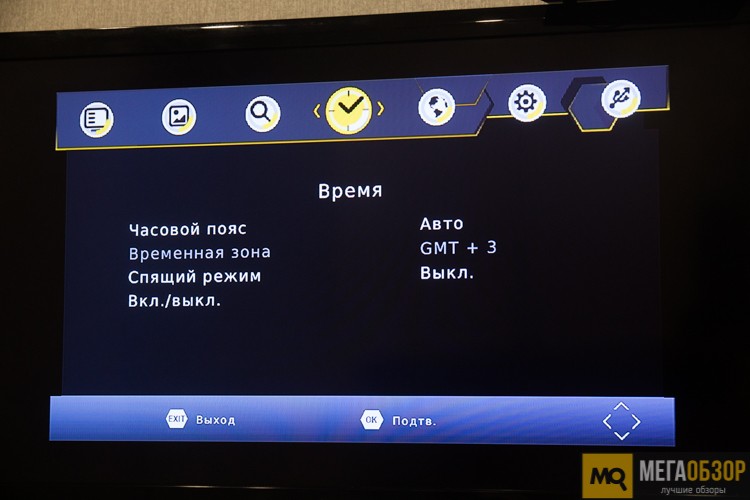


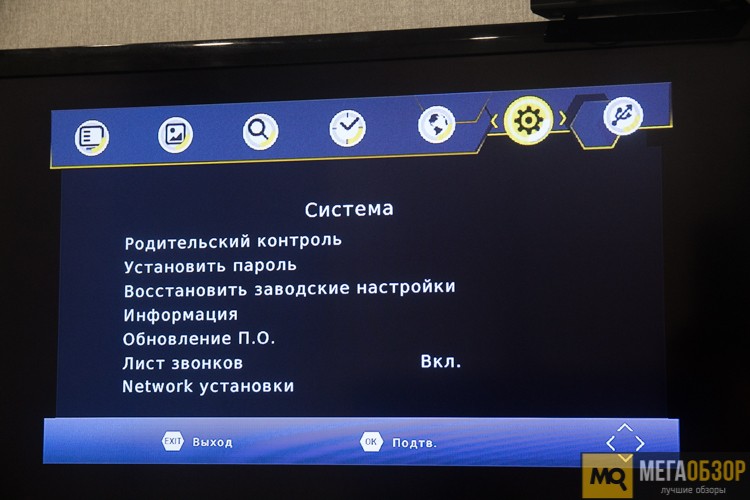


 Может называться «RF-OUT», «RF-LOOP», LOOP-OUT». Предназначен для последовательного подключения другой приставки. На моделях, которые имеют встроенный ВЧ-модулятор, сигнал с этого порта можно направить на антенный вход телевизора и ловить местное аналоговое ТВ.
Может называться «RF-OUT», «RF-LOOP», LOOP-OUT». Предназначен для последовательного подключения другой приставки. На моделях, которые имеют встроенный ВЧ-модулятор, сигнал с этого порта можно направить на антенный вход телевизора и ловить местное аналоговое ТВ. С него видео- и аудиосигнал входит через соответствующие штекеры (помеченные красным, белым и желтым цветом) телевизора. Используется для большинства старых телеприемников, но уже не обеспечивает высокого качества изображения.
С него видео- и аудиосигнал входит через соответствующие штекеры (помеченные красным, белым и желтым цветом) телевизора. Используется для большинства старых телеприемников, но уже не обеспечивает высокого качества изображения. Цифровой выход высокой четкости. Если телевизор имеет соответствующий вход, то рекомендуем использовать именно этот разъем, а RCA оставить только для вывода звука на внешние колонки.
Цифровой выход высокой четкости. Если телевизор имеет соответствующий вход, то рекомендуем использовать именно этот разъем, а RCA оставить только для вывода звука на внешние колонки. Знакомый по компьютерам разъем. Используется для подключения внешних накопителей (от флешки до HDD). В результате появляется возможность записывать передачи или просматривать видео- и аудиофайлы поддерживаемого формата. Кроме того, если приставка имеет такую функцию, через этот разъем можно подключать модуль для Wi-Fi.
Знакомый по компьютерам разъем. Используется для подключения внешних накопителей (от флешки до HDD). В результате появляется возможность записывать передачи или просматривать видео- и аудиофайлы поддерживаемого формата. Кроме того, если приставка имеет такую функцию, через этот разъем можно подключать модуль для Wi-Fi.
















































